IT experti často používajú slangové výrazy, keď odkazujú na bežné problémy alebo problémy. Jedným z takýchto výrazov je „Ľutujeme, máme problém s otvorením tejto položky v programe Outlook.“ Tento výraz sa používa na opis problému, ktorý sa vyskytuje, keď sa používateľ pokúsi otvoriť položku v programe Outlook, ale položka sa nezobrazí. Existuje niekoľko možných príčin tohto problému a niekoľko spôsobov, ako ho vyriešiť. Jednou z možných príčin tohto problému je, že položka je v priečinku, ktorý je nastavený na „Nerozbaliť automaticky“. Ak to chcete vyriešiť, používateľ môže prejsť do nastavení priečinka a zmeniť nastavenie na „Automaticky rozbaliť“. Ďalšou možnou príčinou je, že položka je v priečinku, ktorý je nastavený na „Neotvárať položky automaticky“. Ak to chcete vyriešiť, používateľ môže prejsť do nastavení priečinka a zmeniť nastavenie na „Automaticky otvárať položky“. Ak ani jedno z týchto riešení nefunguje, používateľ môže skúsiť otvoriť položku v inom prehliadači alebo otvoriť položku v novom okne.
Málo Microsoft Outlook používatelia narazia na problém, keď sa pokúšajú čítať alebo pristupovať k e-mailu v počítačovom klientovi Outlook na svojom počítači Windows 11/10 počítač, nie sú schopní to urobiť. Po výbere písmena z Zoznam položiek , namiesto zobrazovania obsahu e-mailu na Oblasť na čítanie . A dvojitým kliknutím na e-mail sa to zobrazí Ľutujeme, máme problém s otvorením tejto položky. chybná správa. Celá správa vyzerá takto:
bsvcprocessor prestal pracovať so systémom Windows 7
Ľutujeme, máme problém s otvorením tejto položky. Môže to byť dočasné, ale ak sa to znova zobrazí, možno budete chcieť reštartovať program Outlook.

Ak máte tiež tento problém, tento príspevok môže byť užitočný. Museli ste už niekoľkokrát reštartovať Microsoft Outlook a počítač, ale problém stále pretrvával. Riešenia v tomto príspevku sa preto môžu hodiť na vyriešenie vášho problému. Pred vyskúšaním týchto riešení by ste mali aktualizovať aj svoj program Microsoft Outlook a zistiť, či je váš problém vyriešený. Ak nie, pozrite si opravy nižšie.
Ľutujeme, máme problém s otvorením tejto položky v programe Outlook
Aby som to napravil Ľutujeme, máme problém s otvorením tejto položky. Môže to byť dočasné, ale ak sa to znova zobrazí, možno budete chcieť reštartovať program Outlook. problém vo vašom počítači so systémom Windows 11/10, vyskúšajte riešenia uvedené nižšie:
- Obnoviť predvolené nastavenia zobrazenia Outlooku
- Vymažte priečinok RoamCache
- Obnovte dátové súbory programu Outlook
- Obnovte svoj účet Outlook.
1] Obnovte predvolené nastavenia zobrazenia Outlook
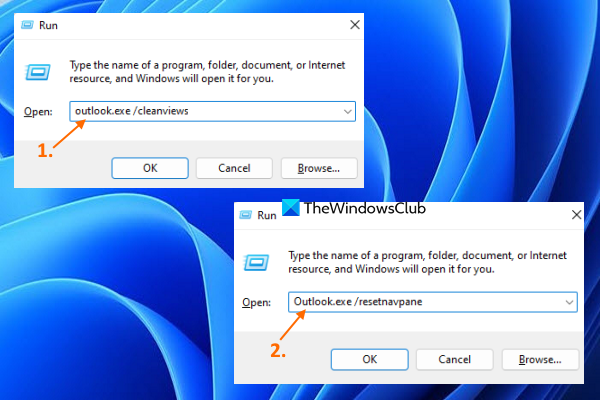
Ak sa tento problém vyskytne po vykonaní zmien vo vašich preferenciách zobrazenia, mali by ste obnoviť predvolené nastavenia zobrazenia pre desktopového klienta Outlook. Táto možnosť fungovala pre mnohých používateľov a môže fungovať aj pre vás. Tu sú kroky:
- Zatvorte Microsoft Outlook, ak ho máte otvorený
- OTVORENÉ Príkaz Spustiť pomocou krabice Win+R klávesová skratka
- Zadajte |_+_| v textovom poli Spustiť.
- kliknite FAJN tlačidlo
- Po vykonaní príkazu sa začne načítavať váš profil programu Outlook a otvorí sa rozhranie programu Outlook.
- Znova otvorte príkazové okno Spustiť.
- Zadajte |_+_| do textového poľa.
- kliknite FAJN tlačidlo.
Teraz skontrolujte, či máte prístup k e-mailu.
2] Vymažte priečinok RoamCache
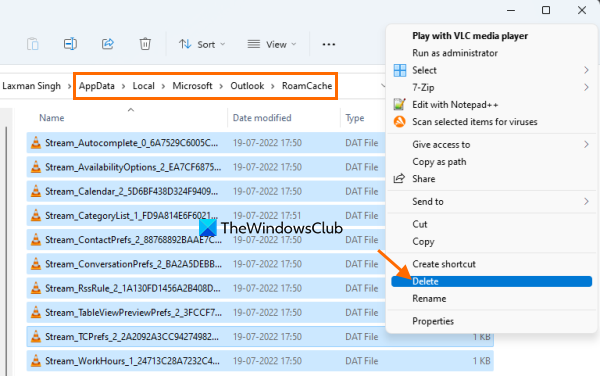
okenná doska
Ak sú vo vyrovnávacej pamäti uložené údaje programu Microsoft Outlook RoamCache priečinok je poškodený, môže to tiež spôsobiť rôzne problémy, vrátane tohto problém s otvorením tejto položky v programe Outlook chyba. Takže v tomto prípade musíte vymazať vyrovnávaciu pamäť údajov programu Microsoft Outlook. Neodstráni vaše e-maily, kontakty a ďalšie údaje programu Outlook. Vymažú sa iba údaje z vyrovnávacej pamäte, ktoré sa automaticky vytvoria. Nasleduj tieto kroky:
- Otvorte Prieskumník súborov
- Prilepte nasledujúcu cestu do panela s adresou Prieskumníka:
- kliknite Vstúpiť kľúč
- Vyberte všetky údaje nachádzajúce sa v priečinku RoamCache.
- Vymažte ich.
Pripojené: Outlook neposiela e-maily v systéme Windows s prílohami alebo bez nich.
3] Obnovte dátové súbory programu Outlook
Dátový súbor programu Outlook ( .ost a .PST ) obsahuje vaše správy alebo e-maily programu Outlook a ďalšie položky. Ak je dátový súbor programu Outlook poškodený, môže to viesť k rôznym problémom. A to môže byť dôvod, prečo nemôžete získať prístup k e-mailu v počítačovom klientovi Outlook. Preto by ste mali opraviť poškodený dátový súbor programu Outlook. Ak to chcete urobiť, môžete použiť vstavaný Oprava priečinka doručenej pošty programu Microsoft Outlook nástroj, ktorý pomáha opraviť poškodené súbory osobných údajov Outlook PST a OST.
Predtým, ako to urobíte, mali by ste tiež najprv zálohovať svoje dátové súbory, aby sa dali v prípade potreby obnoviť. Ak to chcete urobiť, otvorte Prieskumník a zadajte Perspektíva priečinok. Tu je cesta:
|_+_|Skopírujte do tohto priečinka .ost a .PST dátové súbory dostupné pre váš účet Microsoft Outlook a prilepte ich do iného priečinka v počítači so systémom Windows 11/10.
4] Obnoviť účet Outlook
Ak vyššie uvedené možnosti nepomáhajú, mali by ste obnoviť svoje konto alebo profil Outlook. Toto nastavenie funguje, keď Outlook nesynchronizuje e-maily, nemôžete prijímať a odosielať e-maily atď. Môže fungovať aj vtedy, keď nemáte prístup k e-mailom a máte tento problém. Tu sú kroky:
- Otvorte klienta Microsoft Outlook
- Kliknite na Súbor Ponuka
- OTVORENÉ Nastavenia účtu rozbaľovacej ponuky
- Kliknite na Nastavenia účtu možnosť. Otvorí sa samostatný box
- Prístup k Emailová adresa v tomto poli
- Vyberte účet alebo profil
- kliknite Oprava tlačidlo.
Teraz postupujte podľa pokynov sprievodcu obnovou a potom reštartujte Microsoft Outlook. Váš problém by mal byť teraz preč.
odstrániť aplikácie systému Windows 8
Dúfam, že to pomôže.
Ako opraviť e-mail programu Outlook, ktorý sa neotvára?
Ak nemôžete otvárať e-maily prijaté v klientskom počítači Outlook, môžete vyskúšať nasledujúce riešenia:
- Vymažte vyrovnávaciu pamäť programu Outlook
- Obnovte nastavenia zobrazenia Outlooku
- Obnovte dátové súbory programu Outlook atď.
Pokyny krok za krokom pre každé z týchto riešení si môžete pozrieť v tomto príspevku vyššie.
Nemôžete otvoriť túto položku, ktorú Outlook už začal prenášať?
Používatelia môžu dostať takúto chybu pri pokuse o odoslanie veľkého e-mailu, ktorý sa zasekol v pošte na odoslanie programu Microsoft Outlook. Môžete však odoslať e-maily, ktoré uviazli v priečinku Pošta na odoslanie programu Microsoft Outlook, aby ste tento problém vyriešili, alebo odstrániť e-mailovú adresu vinníka. Ak to chcete urobiť, môžete vyskúšať nasledujúce riešenia:
- Presuňte písmeno na koncepty a odstráňte ho
- Zapnúť Pracujte offline režime v programe Outlook a potom odstráňte e-mail.
Čítaj viac: Čo je šifrovanie e-mailov a ako šifrujete e-mailové správy.















